Hoe herstart te repareren en het juiste opstartapparaat te kiezen
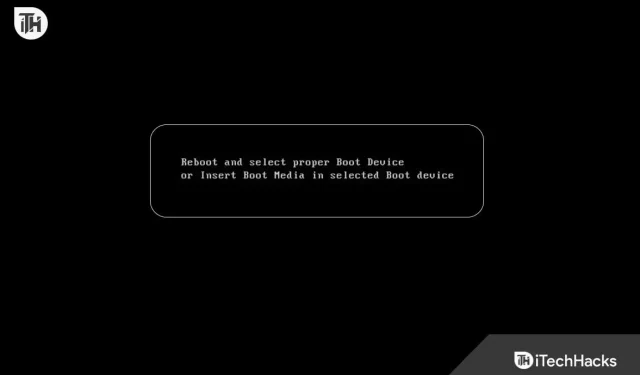
U hoeft niet in paniek te raken als u “Opnieuw opstarten en selecteer het juiste opstartapparaat” op uw computer ziet. Er zijn veel redenen waarom uw computer geen opstartbaar apparaat kan vinden, waardoor deze foutmelding kan verschijnen. In dit artikel zullen we de verschillende oorzaken van deze fout bekijken en stapsgewijze instructies geven om deze op te lossen.
Inzicht in het foutbericht ‘Opnieuw opstarten en selecteer het juiste opstartapparaat’
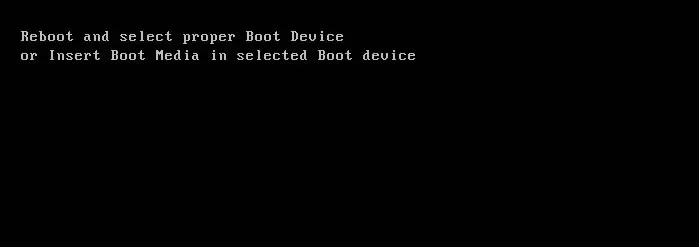
Voordat u naar oplossingen zoekt, is het belangrijk om te begrijpen wat deze foutmelding betekent. In wezen zoekt het BIOS (Basic Input/Output System) van uw computer naar een apparaat dat compatibel is met het besturingssysteem wanneer u het inschakelt. Het geeft de foutmelding “Opnieuw opstarten en selecteer het juiste opstartapparaat” weer als het opstartapparaat niet kan worden gevonden.
De fout kan om verschillende redenen optreden, zoals een beschadigd besturingssysteembestand of een verouderde BIOS-versie. Er zijn verschillende veelvoorkomende oorzaken voor dit probleem en hoe u deze kunt oplossen.
Repareer opnieuw opstarten en selecteer het juiste opstartapparaat
Dus, hier zijn een paar oplossingen om u te helpen het opnieuw opstarten op te lossen en het juiste opstartapparaat-foutbericht te kiezen:
Defecte harde schijf
Uw computer vindt mogelijk geen opstartbaar apparaat als de harde schijf defect is of is losgekoppeld. Om te bepalen of dit het geval is, moet u het BIOS openen en de instellingen voor de opstartvolgorde bekijken.
- Om toegang te krijgen tot de BIOS-instellingen, start u uw computer opnieuw op en drukt u op een toets (meestal F2, F10 of Delete).
- Selecteer het gedeelte “Boot” of “Boot Order”.
- U kunt controleren of uw harde schijf wordt vermeld als opstartapparaat door deze te selecteren in de lijst met opstartapparaten. Als dit niet het geval is, moet u de harde schijf mogelijk opnieuw installeren of vervangen.
- U moet de harde schijf bovenaan de opstartlijst plaatsen als deze wordt vermeld als opstartapparaat.
Verouderd BIOS

Een verouderd BIOS kan ervoor zorgen dat uw computer nieuwe hardware, zoals een harde schijf, niet herkent. Het probleem met het opnieuw opstarten en het kiezen van het juiste opstartapparaat kan vaak worden opgelost door het BIOS bij te werken.
- Ga naar de website van de fabrikant om het nieuwste BIOS te downloaden.
- Volg de instructies van de fabrikant om het BIOS bij te werken. Zorg ervoor dat u de instructies zorgvuldig opvolgt, aangezien een mislukte BIOS-update ervoor kan zorgen dat uw computer niet meer werkt.
- Nadat de BIOS-update is voltooid, start u uw computer opnieuw op om te zien of het probleem is opgelost.
Beschadigde bestanden van het besturingssysteem
U kunt uw computer mogelijk niet opstarten als de bestanden van uw besturingssysteem beschadigd zijn. Dit kan verschillende redenen hebben, waaronder virussen, malware, onjuist afsluiten of hardwarestoringen. Om het probleem met het opnieuw opstarten en het selecteren van het juiste opstartapparaat op te lossen, moet u mogelijk het systeem herstellen of de installatie van het besturingssysteem repareren.
- Start uw computer opnieuw op nadat u de installatieschijf van het besturingssysteem of het USB-station hebt geplaatst.
- Druk op een toets (meestal F2, F10 of Delete) om toegang te krijgen tot de BIOS-instellingen.
- U kunt het gedeelte “Boot” of “Boot Order” vinden en de installatieschijf of het USB-station selecteren.
- Sla de wijzigingen op en sluit het BIOS af.
- Volg de instructies op het scherm om een systeemherstel of reparatie-installatie uit te voeren.
Onjuiste opstartvolgorde-instellingen
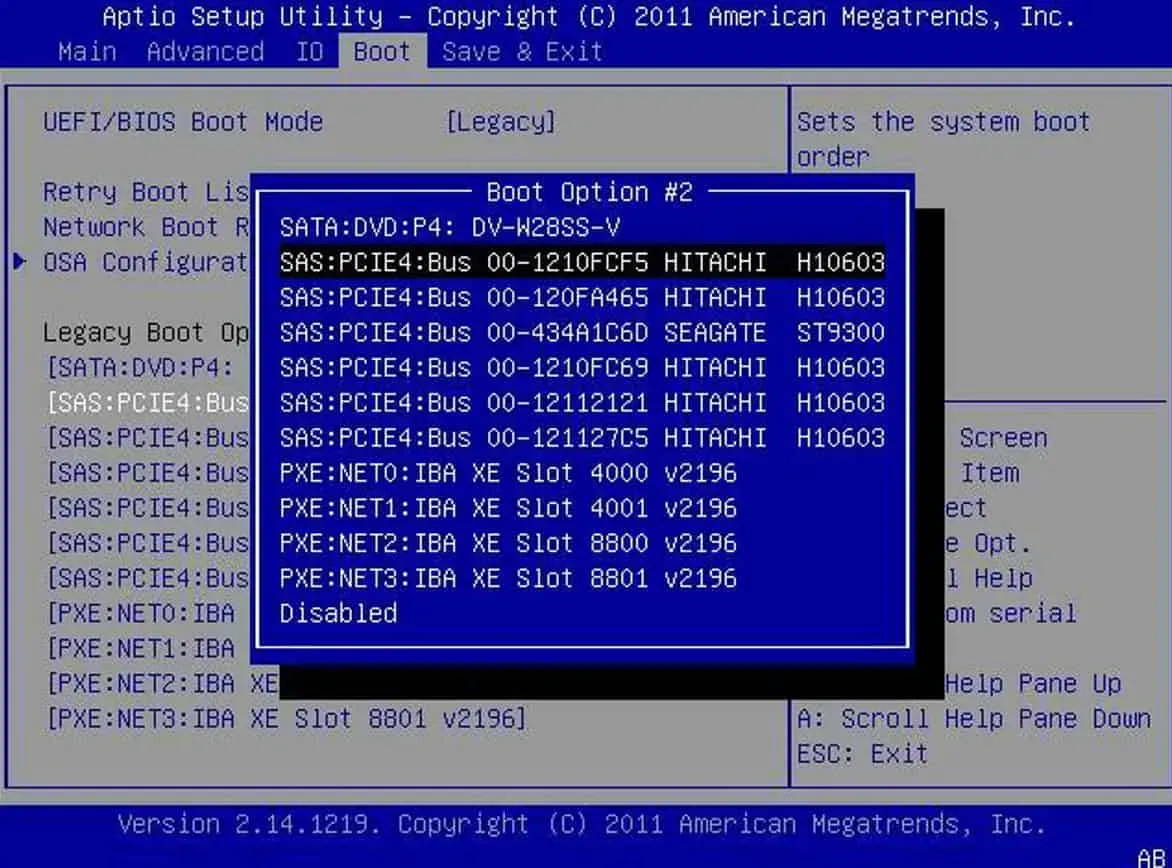
Als u de verkeerde BIOS-instellingen gebruikt, kan uw computer het opstartbare apparaat mogelijk niet vinden. Dit probleem kan optreden als u onlangs nieuwe hardware hebt geïnstalleerd of BIOS-instellingen hebt gewijzigd. U moet de opstartvolgorde-instellingen in het BIOS aanpassen om het probleem met het opnieuw opstarten en het selecteren van het juiste opstartapparaat op te lossen.
- Om toegang te krijgen tot de BIOS-instellingen, start u uw computer opnieuw op en drukt u op een toets (meestal F2, F10 of Delete).
- Zoek het gedeelte “Boot” of “Boot Order”.
- Het is belangrijk om de opstartvolgorde in te stellen op het juiste apparaat waarop uw besturingssysteem is geïnstalleerd. Dit is meestal je harde schijf of SSD.
- Sla de wijzigingen op en sluit het BIOS af.
Externe apparaten aangesloten

Externe apparaten zoals USB-sticks, cd’s of dvd’s kunnen het opstartproces van uw computer verstoren. Zorg ervoor dat alle externe apparaten zijn uitgeschakeld en kijk of de foutmelding verdwijnt. Zodra u erachter bent welk apparaat het probleem veroorzaakt, kunt u ze een voor een opnieuw verbinden.
- Koppel alle externe apparaten los en zet de computer uit.
- Controleer na het aanzetten van de computer of de foutmelding verdwenen is.
- U kunt controleren of de foutmelding verschijnt nadat u de externe apparaten één voor één opnieuw hebt aangesloten, of de foutmelding is verdwenen.
Preventieve actie
Om in de toekomst “Opnieuw opstarten en het juiste opstartapparaat selecteren” te voorkomen, kunt u deze stappen volgen:
- Zorg ervoor dat uw computers en apparatuur zijn voorzien van de nieuwste firmware en software.
- Maak regelmatig een back-up van uw gegevens om te voorkomen dat belangrijke gegevens verloren gaan bij een hardwarestoring.
- Wees voorzichtig bij het installeren van nieuwe hardware of het wijzigen van BIOS-instellingen.
- Installeer betrouwbare antivirussoftware om uw computer te beschermen tegen virussen en malware.
- Het is altijd een goed idee om uw computer correct af te sluiten en plotselinge stroomuitval te voorkomen.
Enkele veelgestelde vragen – Veelgestelde vragen
Is er een reden waarom mijn computer me vertelt om het juiste opstartapparaat te kiezen?
Het opstartapparaat wordt mogelijk niet gevonden op uw pc en er wordt “Selecteer het juiste opstartapparaat” weergegeven. Het BIOS (Basic Input/Output System) bepaalt of de harde schijf van uw computer opstart wanneer u deze aanzet. Stel dat het BIOS het opstartapparaat niet kan vinden. In dit geval wordt de foutmelding “Selecteer het juiste opstartapparaat” weergegeven. Er zijn verschillende redenen waarom uw computer mogelijk geen opstartbaar apparaat vindt, waaronder:
- Slechte harde schijf.
- Verouderde BIOS.
- Beschadigde bestanden van het besturingssysteem.
- Ongeldige instellingen voor opstartvolgorde.
- Externe apparaten zijn aangesloten.
Kunt u mij vertellen waar ik de originele Windows-installatiemedia kan vinden?
Als u Windows van een andere bron hebt gekregen, kunt u de originele installatiemedia verkrijgen. U kunt kiezen uit de volgende opties:
- Aankoop in de detailhandel.
- Microsoft Store.
- Herstelpartitie van de fabrikant.
- Downloaden van Microsoft.
- Andere bronnen.
Welke opties zijn beschikbaar voor systeemherstel?
U kunt op verschillende manieren systeemherstelopties op Windows-computers vinden. Hier zijn enkele veelgebruikte methoden:
- Installeer Windows vanaf een schijf of USB-station.
- Geavanceerde startopties gebruiken.
- Ingebouwde hersteltools gebruiken.
- De opdrachtregel gebruiken.
Hoe verouderd opstarten uit te schakelen?
UEFI Boot is de beste manier om Legacy Boot op uw computer in te schakelen. Volg deze stappen om Legacy Boot uit te schakelen en in te schakelen:
- Start uw computer en open het BIOS/UEFI-installatieprogramma. Dit kan meestal worden gedaan door op F2, F10 of Delete te drukken terwijl de computer opstart. Uw computerfabrikant kan een andere sleutel specificeren.
- Navigeer naar het tabblad Opstarten door op de pijltoetsen op uw toetsenbord te drukken wanneer u zich in het installatiehulpprogramma bevindt.
- Selecteer “Downloadmodus” of “Downloadprioriteit” in de lijst.
- Om Legacy Boot uit te schakelen, moet u de optie Legacy Support of Compatibility Support Module (CSM) uitschakelen.
- Zorg ervoor dat u uw wijzigingen opslaat voordat u het installatieprogramma afsluit. U zou nu uw computer moeten kunnen opstarten in de UEFI-modus.
Conclusie
Het kan frustrerend zijn om de foutmelding ‘Herstart en selecteer het juiste opstartapparaat’ te krijgen, maar meestal is dit geen groot probleem. U zou dit probleem moeten kunnen oplossen en uw computer opstarten door de stappen in dit artikel te volgen. Zorg ervoor dat u preventieve maatregelen neemt om de kans te verkleinen dat deze fout zich opnieuw voordoet. Hier leest u hoe u de fout ‘Opnieuw opstarten en het juiste opstartapparaat selecteren’ kunt oplossen. We hopen dat deze gids u heeft geholpen. Reageer ook hieronder en laat ons uw twijfels of vragen weten.
Geef een reactie